文章詳情頁
win7怎樣禁用遠程桌面共享?win7系統禁用遠程桌面共享的步驟
瀏覽:67日期:2022-09-06 13:40:45
Win7遠程桌面功能可以用來遠程控制其他計算機進行操作,也可以進行共享。有用戶擔心會威脅電腦安全,想禁用遠程桌面共享,那么win7怎樣禁用遠程桌面共享呢?今天跟大家說一下win7系統禁用遠程桌面共享的步驟。
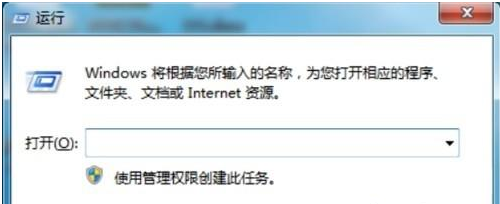
具體方法如下:
1、按住鍵盤的“Win+R”組合快捷鍵,系統將會打開“運行”命令對話窗口;
2、在打開的運行命令對話框中輸入“gpedit.msc”命令,然后再點擊“確定”按鈕;
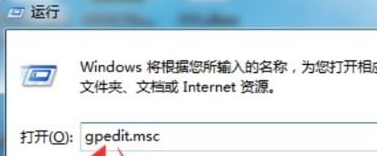
3、點擊確定按鈕后,這個時候會打開“本地組策略編輯器”對話窗口;
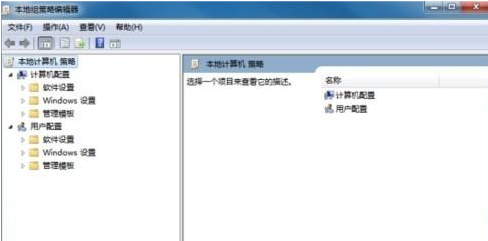
4、在本地組策略編輯器窗口的左側小窗口中,依次展開“計算機配置-->管理模版-->Windows組件”選項;
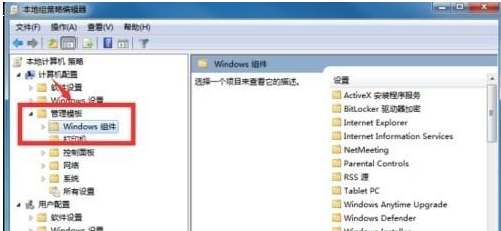
5、在“Windows組件”選項右側窗口,找到“NetMeeting”選項選中并雙擊鼠標左鍵將其打開;
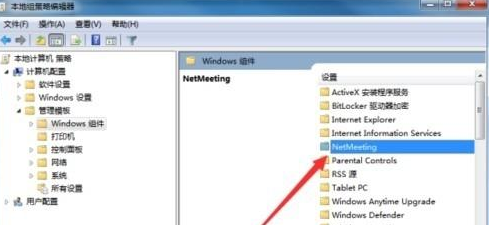
6、進入“NetMeeting”選中其右側窗格中的“禁用遠程桌面共享”,再點擊“策略設置”選項命令;
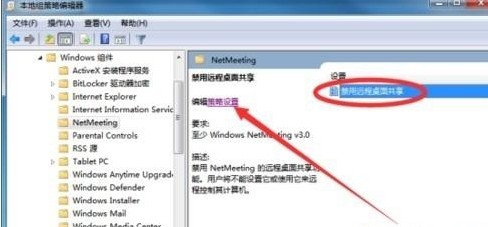
7、在打開的“禁用遠程桌面共享”對話窗口中,將其設置更改為“已禁用”選項,然后在點擊“應用-->確定”按鈕退出即可。
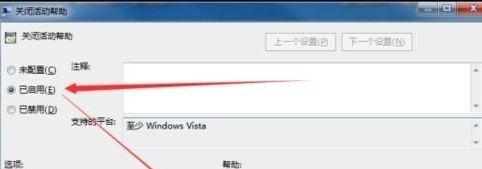
上面為大家介紹的就是win7怎樣禁用遠程桌面共享的詳細步驟,大家只要按照上面的方法就可以成功禁用了,趕緊試試吧。
相關文章:
1. 電腦怎么安裝雙系統?Win11 和 Win7雙系統安裝圖文教程2. Debian11中thunar文件管理器在哪? Debian11打開thunar文件管理器的技巧3. 如何使用Xmanager遠程連接Centos6.5?4. 統信uos操作系統怎么激活? 統信UOS系統家庭版激活教程5. 錄屏怎么保存gif動圖? UOS錄屏生成Gif動畫的技巧6. 企業(yè) Win10 設備出現開始菜單和任務欄快捷方式消失問題,微軟展開調查7. 通過修改注冊表來提高系統的穩(wěn)定安全讓計算機堅強起來8. CentOS上的安全防護軟件Selinux詳解9. 統信UOS個人版(V201030)正式發(fā)布 新增功能匯總10. VMware Workstation虛擬機安裝VMware vSphere 8.0(esxi)詳細教程
排行榜
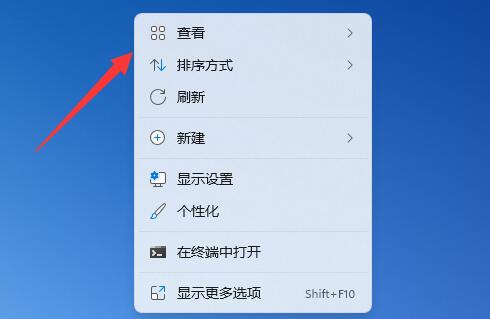
 網公網安備
網公網安備